
Impressão directa: imprimir clicando com o botão direito do rato no menu do ficheiro
É possível iniciar a impressão seleccionando a definição de trabalho de PageScope Direct Print no menu de contexto do ficheiro.
• Exemplos introduzidos nesta secção
Se adicionar a impressora (esta máquina) a PageScope Direct Print e registar uma definição de trabalho, é possível seleccionar a impressora e definição de trabalho no menu de contexto do ficheiro e iniciar a impressão.
É recomendado registar diversas definições de trabalho previamente, de acordo com as aplicações utilizadas.
É possível alterar as definições de impressão no ecrã [Definição Trabalho] quando imprime a partir do menu de contexto.
•Ambiente pretendido
Sistema operativo | Windows 7 |
Aplicação | PageScope Direct Print |
* O ecrã modelo pode ser diferente do visor efectivo em função do seu ambiente do sistema e versão/revisão da aplicação.
• Secção relacionada
•Precauções
A PageScope Direct Print é suportada em cada edição (incluindo versão de 64 bits) do Windows Vista (SP 2)/Windows 7 (SP 1)/Windows 8/Windows 8.1.
Os formatos de ficheiro utilizáveis na PageScope Direct Print são PDF/TIFF/PS/PCL/ASCII text/EPS/PPML.
Iniciar a PageScope Direct Print e adicionar a impressora (esta máquina).
Consulte o PASSO 1 (Impressão directa: imprimir um ficheiro copiando para a Hot Folder) em (Adicionar a impressora (esta máquina) a PageScope Direct Print ).
Adicionar uma definição de trabalho em PageScope Direct Print.
Para detalhes de como adicionar uma definição de trabalho, consulte o PASSO 2 (Impressão directa: imprimir um ficheiro copiando para a Hot Folder) em (Adicionar uma definição de trabalho).
Clique com o botão direito do rato sobre o ficheiro a imprimir, seleccione [PageScope Direct Print] no menu e seleccione a impressora e definição de trabalho.
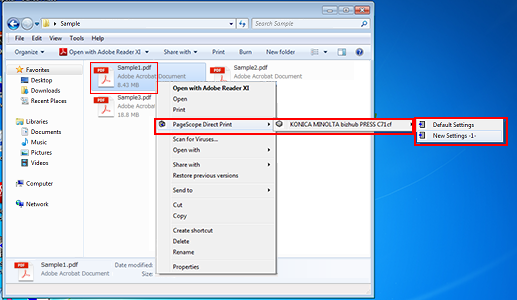
O ficheiro é enviado para a impressora (esta máquina) e impresso.
Se tiver marcado [Editar definição de trabalho para cada impressão de arrastar e largar] no ecrã principal, pode editar a definição de trabalho ao imprimir.